17/08

Bất cứ khi nào bạn tạo một tập tin nào đó, một tập tin tạm thời tương ứng cũng sẽ được tạo ra với phần đuôi mở rộng là .TMP. Trải qua thời gian, các tập tin tạm thời sẽ ngày một "đầy lên" và chiếm dụng không gian ổ đĩa cứng trên máy tính của bạn. Do đó bạn nên tiến hành "dọn sạch" các file tạm thời này đi để giải phóng không gian ổ đĩa cứng, đồng thời để cải thiện hiệu suất máy tính Windows 10 của mình.
15/08

Thông thường, cách đơn giản nhất để kích hoạt Console login mode là tinh chỉnh Registry. Console login mode vô hiệu hóa màn hình khóa Lock Screen và màn hình đăng nhập Sign-in trên Windows 10 và mở một cửa sổ đăng nhập Command Prompt.
10/08

Để tìm được một thư mục hay tập tin trong máy tính, chức năng tìm kiếm sẽ giúp bạn khá nhiều, thậm chí có thể tìm file nhanh hơn nếu như chúng ta không nhớ nằm ở đâu.
10/08

Với bản cập nhật Windows 10 Anniversary Update, người dùng có thể dễ dàng reset dữ liệu của ứng dụng mà không phải gỡ bỏ cài đặt hoặc cài đặt lại ứng dụng. Người dùng có thể reset dữ liệu ứng dụng trong trường hợp ứng dụng bị lỗi hay chỉ đơn giản là bạn muốn restore ứng dụng về thiết lập mặc định.
09/08

Nếu cài đặt Anniversary Update bằng bootable media, trong quá trình cài đặt bạn sẽ nhận được thông báo lỗi không thể tiếp tục cài đặt được bản update. Lỗi này thường xảy ra khi bạn tạo một ổ USB flash driver hoặc ổ DVD để cài đặt hệ điều hành nhưng chứa một số file bị hỏng.
09/08

Giảm kích thước, dung lượng ảnh sẽ giúp bạn dễ dàng hơn trong việc chia sẻ hoặc gửi chúng cho bất cứ ai. Đặc biệt, trên Windows 10 bạn có thể resize ảnh hàng loạt với vài thao tác đơn giản.
08/08

Bản cập nhật Windows 10 Anniversary Update của Microsoft được tích hợp thêm nhiều tính năng mới và có nhiều cải tiến mới. Tuy nhiên cũng giống như các bản cập nhật khác, trong quá trình tải và cài đặt bản cập nhật Windows 10 Anniversary Update, người dùng không thể tránh khỏi một số lỗi.
07/08

Sau khi cài đặt phiên bản Windows 10 Technical Preview, khá nhiều người dùng phản ánh lại rằng phím Caps Lock trên bàn phím hoạt động không đúng cách, thậm chí trong một số trường hợp không thể mở được phím Caps Lock. Để sửa lỗi này, mời các bạn cùng tham khảo bài viết dưới đây của Quản trị mạng.
05/08

File Hiberfil.sys là một trong những file tiêu tốn khá nhiều không gian ổ đĩa cứng trên máy tính của bạn. Chế độ ngủ đông (Hibernate) sử dụng các file Hiberfil.sys để lưu trữ trạng thái hiện tại (bộ nhớ) của máy tính, do đó file Hiberfil.sys được Windows quản lý nên bạn không thể xóa các file này theo cách thông thường.
03/08

Microsoft vừa tung bản cập nhật Windows 10 Anniversary Update với nhiều cải tiến và nhiều tính năng mới. Trong bản cập nhật (update) mới này bạn sẽ thấy có rất nhiều thay đổi. Từ hỗ trợ bút cảm ứng của Windows Ink đến việc hỗ trợ tiện ích mở rộng trên trình duyệt Microsoft Edge, Start Menu và Cortana cũng được cải thiện đáng kể.
03/08

Một số người dùng lại không thích giao diện File Explorer mới. Nếu bạn thích giao diện File Explorer của Windows 7 hoặc chỉ đơn giản là bạn không thích Menu Ribbon trên giao diện File Explorer mới, bạn có thể dễ dàng thay đổi giao diện của File Explorer về giao diện File Explorer trên Windows 7.
02/08

Trên Windows 10, Start Menu được thiết kế khá hiện đại và thân thiện. Ở khung bên trái, người dùng sẽ nhìn thấy một số chương trình hữu ích cùng các tùy chọn truy cập nhanh và tùy chọn All Apps. Khi bạn click vào tùy chọn All Apps trên Start Menu, sẽ hiển thị tất cả các chương trình bạn đã cài đặt trên hệ thống.
01/08

Việc kiểm tra thông tin và tình trạng bản quyền của hệ điều hành Windows sẽ giúp bạn xác định được phiên bản Windows mà bạn đang sử dụng đã được kích hoạt thành công bản quyền hợp pháp của Microsoft hay chưa?
26/07

Tắt máy tính Windows chỉ đơn giản là bạn thao tác bằng phím nguồn. Tuy nhiên, nếu bạn có thói quen làm việc muộn vào ban đêm và thường xuyên quên việc tắt máy tính, bạn có thể tự thiết lập lịch trình tắt máy tự động vào thời gian cụ thể xác định trước.
25/07

Để ghim bất cứ một tập tin nào đó vào thanh Start Menu, bạn sẽ sử dụng đến tùy chọn Pin to Start. Như vậy, chúng ta có thể truy cập vào tập tin, chương trình trên máy tính nhanh hơn. Nhưng, nếu mất Pin to Start thì phải làm như thế nào?
21/07

Chế độ Developer Mode là tính năng mới được phát triển trên hệ điều hành Windows 10. Với tính năng này bạn không yêu cầu bạn phải có Developer License để phát triển, kiểm tra hoặc cài đặt ứng dụng. Chỉ cần kích hoạt chế dộ Developer Modes trên Windows 10 và mọi thứ sẽ được thiết lập.
19/07

Microsoft đã ẩn tài khoản Admin trong hệ điều hành Windows 7, 8, 10 hoặc Vista để đảm bảo hệ thống không bị can thiệp sâu cũng như bị ảnh hưởng bởi các thiết lập của người dùng. Tuy nhiên, khi sử dụng, nhiều chương trình yêu cầu phải chạy dưới quyền Amin.
16/07

Tính năng Action Center trong Windows 10 không được nhiều người dùng yêu thích bởi họ phải tốn thời gian và công sức để xóa những thông báo này trên màn hình. Nếu bạn là người dùng Windows 10 và bạn muốn vô hiệu hóa tính năng Action Center trong Windows 10, bạn có thể tham khảo bài viết dưới đây của Quản trị mạng.
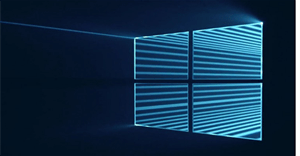 Mỗi khi bạn thao tác bất kỳ hành động nào đó trên File Explorer, chẳng hạn như mở thư mục, hoặc các tập tin, .... trên máy tính Windows 10 của mình. File Explorer sẽ hiển thị các thư mục, tập tin mà bạn mới sử dụng trong thời gian gần đây nhất.
Mỗi khi bạn thao tác bất kỳ hành động nào đó trên File Explorer, chẳng hạn như mở thư mục, hoặc các tập tin, .... trên máy tính Windows 10 của mình. File Explorer sẽ hiển thị các thư mục, tập tin mà bạn mới sử dụng trong thời gian gần đây nhất. Sau khi nâng cấp phiên bản Windows 10 thành Windows 10 Anniversary Update (phiên bản 1607), Windows 10 sẽ tự động tạo một bản sao lưu phiên bản Windows 10 trước đó vào thư mục có tên Windows.old để người dùng có thể gỡ bỏ cài đặt Windows 10 Anniversary Update và sử dụng phiên bản Windows 10 trước đó.
Sau khi nâng cấp phiên bản Windows 10 thành Windows 10 Anniversary Update (phiên bản 1607), Windows 10 sẽ tự động tạo một bản sao lưu phiên bản Windows 10 trước đó vào thư mục có tên Windows.old để người dùng có thể gỡ bỏ cài đặt Windows 10 Anniversary Update và sử dụng phiên bản Windows 10 trước đó. Bất cứ khi nào bạn tạo một tập tin nào đó, một tập tin tạm thời tương ứng cũng sẽ được tạo ra với phần đuôi mở rộng là .TMP. Trải qua thời gian, các tập tin tạm thời sẽ ngày một "đầy lên" và chiếm dụng không gian ổ đĩa cứng trên máy tính của bạn. Do đó bạn nên tiến hành "dọn sạch" các file tạm thời này đi để giải phóng không gian ổ đĩa cứng, đồng thời để cải thiện hiệu suất máy tính Windows 10 của mình.
Bất cứ khi nào bạn tạo một tập tin nào đó, một tập tin tạm thời tương ứng cũng sẽ được tạo ra với phần đuôi mở rộng là .TMP. Trải qua thời gian, các tập tin tạm thời sẽ ngày một "đầy lên" và chiếm dụng không gian ổ đĩa cứng trên máy tính của bạn. Do đó bạn nên tiến hành "dọn sạch" các file tạm thời này đi để giải phóng không gian ổ đĩa cứng, đồng thời để cải thiện hiệu suất máy tính Windows 10 của mình. Thông thường, cách đơn giản nhất để kích hoạt Console login mode là tinh chỉnh Registry. Console login mode vô hiệu hóa màn hình khóa Lock Screen và màn hình đăng nhập Sign-in trên Windows 10 và mở một cửa sổ đăng nhập Command Prompt.
Thông thường, cách đơn giản nhất để kích hoạt Console login mode là tinh chỉnh Registry. Console login mode vô hiệu hóa màn hình khóa Lock Screen và màn hình đăng nhập Sign-in trên Windows 10 và mở một cửa sổ đăng nhập Command Prompt. Để tìm được một thư mục hay tập tin trong máy tính, chức năng tìm kiếm sẽ giúp bạn khá nhiều, thậm chí có thể tìm file nhanh hơn nếu như chúng ta không nhớ nằm ở đâu.
Để tìm được một thư mục hay tập tin trong máy tính, chức năng tìm kiếm sẽ giúp bạn khá nhiều, thậm chí có thể tìm file nhanh hơn nếu như chúng ta không nhớ nằm ở đâu. Với bản cập nhật Windows 10 Anniversary Update, người dùng có thể dễ dàng reset dữ liệu của ứng dụng mà không phải gỡ bỏ cài đặt hoặc cài đặt lại ứng dụng. Người dùng có thể reset dữ liệu ứng dụng trong trường hợp ứng dụng bị lỗi hay chỉ đơn giản là bạn muốn restore ứng dụng về thiết lập mặc định.
Với bản cập nhật Windows 10 Anniversary Update, người dùng có thể dễ dàng reset dữ liệu của ứng dụng mà không phải gỡ bỏ cài đặt hoặc cài đặt lại ứng dụng. Người dùng có thể reset dữ liệu ứng dụng trong trường hợp ứng dụng bị lỗi hay chỉ đơn giản là bạn muốn restore ứng dụng về thiết lập mặc định. Nếu cài đặt Anniversary Update bằng bootable media, trong quá trình cài đặt bạn sẽ nhận được thông báo lỗi không thể tiếp tục cài đặt được bản update. Lỗi này thường xảy ra khi bạn tạo một ổ USB flash driver hoặc ổ DVD để cài đặt hệ điều hành nhưng chứa một số file bị hỏng.
Nếu cài đặt Anniversary Update bằng bootable media, trong quá trình cài đặt bạn sẽ nhận được thông báo lỗi không thể tiếp tục cài đặt được bản update. Lỗi này thường xảy ra khi bạn tạo một ổ USB flash driver hoặc ổ DVD để cài đặt hệ điều hành nhưng chứa một số file bị hỏng. Giảm kích thước, dung lượng ảnh sẽ giúp bạn dễ dàng hơn trong việc chia sẻ hoặc gửi chúng cho bất cứ ai. Đặc biệt, trên Windows 10 bạn có thể resize ảnh hàng loạt với vài thao tác đơn giản.
Giảm kích thước, dung lượng ảnh sẽ giúp bạn dễ dàng hơn trong việc chia sẻ hoặc gửi chúng cho bất cứ ai. Đặc biệt, trên Windows 10 bạn có thể resize ảnh hàng loạt với vài thao tác đơn giản. Bản cập nhật Windows 10 Anniversary Update của Microsoft được tích hợp thêm nhiều tính năng mới và có nhiều cải tiến mới. Tuy nhiên cũng giống như các bản cập nhật khác, trong quá trình tải và cài đặt bản cập nhật Windows 10 Anniversary Update, người dùng không thể tránh khỏi một số lỗi.
Bản cập nhật Windows 10 Anniversary Update của Microsoft được tích hợp thêm nhiều tính năng mới và có nhiều cải tiến mới. Tuy nhiên cũng giống như các bản cập nhật khác, trong quá trình tải và cài đặt bản cập nhật Windows 10 Anniversary Update, người dùng không thể tránh khỏi một số lỗi. Sau khi cài đặt phiên bản Windows 10 Technical Preview, khá nhiều người dùng phản ánh lại rằng phím Caps Lock trên bàn phím hoạt động không đúng cách, thậm chí trong một số trường hợp không thể mở được phím Caps Lock. Để sửa lỗi này, mời các bạn cùng tham khảo bài viết dưới đây của Quản trị mạng.
Sau khi cài đặt phiên bản Windows 10 Technical Preview, khá nhiều người dùng phản ánh lại rằng phím Caps Lock trên bàn phím hoạt động không đúng cách, thậm chí trong một số trường hợp không thể mở được phím Caps Lock. Để sửa lỗi này, mời các bạn cùng tham khảo bài viết dưới đây của Quản trị mạng. File Hiberfil.sys là một trong những file tiêu tốn khá nhiều không gian ổ đĩa cứng trên máy tính của bạn. Chế độ ngủ đông (Hibernate) sử dụng các file Hiberfil.sys để lưu trữ trạng thái hiện tại (bộ nhớ) của máy tính, do đó file Hiberfil.sys được Windows quản lý nên bạn không thể xóa các file này theo cách thông thường.
File Hiberfil.sys là một trong những file tiêu tốn khá nhiều không gian ổ đĩa cứng trên máy tính của bạn. Chế độ ngủ đông (Hibernate) sử dụng các file Hiberfil.sys để lưu trữ trạng thái hiện tại (bộ nhớ) của máy tính, do đó file Hiberfil.sys được Windows quản lý nên bạn không thể xóa các file này theo cách thông thường. Microsoft vừa tung bản cập nhật Windows 10 Anniversary Update với nhiều cải tiến và nhiều tính năng mới. Trong bản cập nhật (update) mới này bạn sẽ thấy có rất nhiều thay đổi. Từ hỗ trợ bút cảm ứng của Windows Ink đến việc hỗ trợ tiện ích mở rộng trên trình duyệt Microsoft Edge, Start Menu và Cortana cũng được cải thiện đáng kể.
Microsoft vừa tung bản cập nhật Windows 10 Anniversary Update với nhiều cải tiến và nhiều tính năng mới. Trong bản cập nhật (update) mới này bạn sẽ thấy có rất nhiều thay đổi. Từ hỗ trợ bút cảm ứng của Windows Ink đến việc hỗ trợ tiện ích mở rộng trên trình duyệt Microsoft Edge, Start Menu và Cortana cũng được cải thiện đáng kể. Một số người dùng lại không thích giao diện File Explorer mới. Nếu bạn thích giao diện File Explorer của Windows 7 hoặc chỉ đơn giản là bạn không thích Menu Ribbon trên giao diện File Explorer mới, bạn có thể dễ dàng thay đổi giao diện của File Explorer về giao diện File Explorer trên Windows 7.
Một số người dùng lại không thích giao diện File Explorer mới. Nếu bạn thích giao diện File Explorer của Windows 7 hoặc chỉ đơn giản là bạn không thích Menu Ribbon trên giao diện File Explorer mới, bạn có thể dễ dàng thay đổi giao diện của File Explorer về giao diện File Explorer trên Windows 7. Trên Windows 10, Start Menu được thiết kế khá hiện đại và thân thiện. Ở khung bên trái, người dùng sẽ nhìn thấy một số chương trình hữu ích cùng các tùy chọn truy cập nhanh và tùy chọn All Apps. Khi bạn click vào tùy chọn All Apps trên Start Menu, sẽ hiển thị tất cả các chương trình bạn đã cài đặt trên hệ thống.
Trên Windows 10, Start Menu được thiết kế khá hiện đại và thân thiện. Ở khung bên trái, người dùng sẽ nhìn thấy một số chương trình hữu ích cùng các tùy chọn truy cập nhanh và tùy chọn All Apps. Khi bạn click vào tùy chọn All Apps trên Start Menu, sẽ hiển thị tất cả các chương trình bạn đã cài đặt trên hệ thống. Việc kiểm tra thông tin và tình trạng bản quyền của hệ điều hành Windows sẽ giúp bạn xác định được phiên bản Windows mà bạn đang sử dụng đã được kích hoạt thành công bản quyền hợp pháp của Microsoft hay chưa?
Việc kiểm tra thông tin và tình trạng bản quyền của hệ điều hành Windows sẽ giúp bạn xác định được phiên bản Windows mà bạn đang sử dụng đã được kích hoạt thành công bản quyền hợp pháp của Microsoft hay chưa? Tắt máy tính Windows chỉ đơn giản là bạn thao tác bằng phím nguồn. Tuy nhiên, nếu bạn có thói quen làm việc muộn vào ban đêm và thường xuyên quên việc tắt máy tính, bạn có thể tự thiết lập lịch trình tắt máy tự động vào thời gian cụ thể xác định trước.
Tắt máy tính Windows chỉ đơn giản là bạn thao tác bằng phím nguồn. Tuy nhiên, nếu bạn có thói quen làm việc muộn vào ban đêm và thường xuyên quên việc tắt máy tính, bạn có thể tự thiết lập lịch trình tắt máy tự động vào thời gian cụ thể xác định trước. Để ghim bất cứ một tập tin nào đó vào thanh Start Menu, bạn sẽ sử dụng đến tùy chọn Pin to Start. Như vậy, chúng ta có thể truy cập vào tập tin, chương trình trên máy tính nhanh hơn. Nhưng, nếu mất Pin to Start thì phải làm như thế nào?
Để ghim bất cứ một tập tin nào đó vào thanh Start Menu, bạn sẽ sử dụng đến tùy chọn Pin to Start. Như vậy, chúng ta có thể truy cập vào tập tin, chương trình trên máy tính nhanh hơn. Nhưng, nếu mất Pin to Start thì phải làm như thế nào? Chế độ Developer Mode là tính năng mới được phát triển trên hệ điều hành Windows 10. Với tính năng này bạn không yêu cầu bạn phải có Developer License để phát triển, kiểm tra hoặc cài đặt ứng dụng. Chỉ cần kích hoạt chế dộ Developer Modes trên Windows 10 và mọi thứ sẽ được thiết lập.
Chế độ Developer Mode là tính năng mới được phát triển trên hệ điều hành Windows 10. Với tính năng này bạn không yêu cầu bạn phải có Developer License để phát triển, kiểm tra hoặc cài đặt ứng dụng. Chỉ cần kích hoạt chế dộ Developer Modes trên Windows 10 và mọi thứ sẽ được thiết lập. Microsoft đã ẩn tài khoản Admin trong hệ điều hành Windows 7, 8, 10 hoặc Vista để đảm bảo hệ thống không bị can thiệp sâu cũng như bị ảnh hưởng bởi các thiết lập của người dùng. Tuy nhiên, khi sử dụng, nhiều chương trình yêu cầu phải chạy dưới quyền Amin.
Microsoft đã ẩn tài khoản Admin trong hệ điều hành Windows 7, 8, 10 hoặc Vista để đảm bảo hệ thống không bị can thiệp sâu cũng như bị ảnh hưởng bởi các thiết lập của người dùng. Tuy nhiên, khi sử dụng, nhiều chương trình yêu cầu phải chạy dưới quyền Amin. Tính năng Action Center trong Windows 10 không được nhiều người dùng yêu thích bởi họ phải tốn thời gian và công sức để xóa những thông báo này trên màn hình. Nếu bạn là người dùng Windows 10 và bạn muốn vô hiệu hóa tính năng Action Center trong Windows 10, bạn có thể tham khảo bài viết dưới đây của Quản trị mạng.
Tính năng Action Center trong Windows 10 không được nhiều người dùng yêu thích bởi họ phải tốn thời gian và công sức để xóa những thông báo này trên màn hình. Nếu bạn là người dùng Windows 10 và bạn muốn vô hiệu hóa tính năng Action Center trong Windows 10, bạn có thể tham khảo bài viết dưới đây của Quản trị mạng. Công nghệ
Công nghệ  AI
AI  Windows
Windows  iPhone
iPhone  Android
Android  Học IT
Học IT  Download
Download  Tiện ích
Tiện ích  Khoa học
Khoa học  Game
Game  Làng CN
Làng CN  Ứng dụng
Ứng dụng 



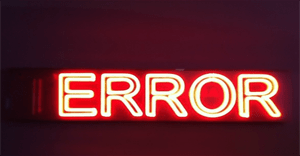


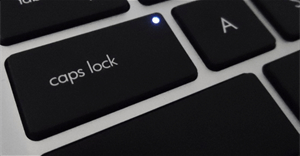
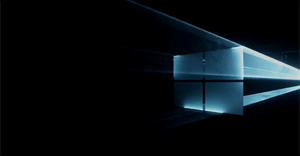
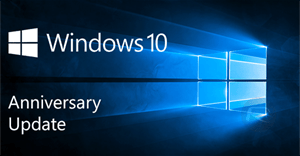








 Linux
Linux  Đồng hồ thông minh
Đồng hồ thông minh  macOS
macOS  Chụp ảnh - Quay phim
Chụp ảnh - Quay phim  Thủ thuật SEO
Thủ thuật SEO  Phần cứng
Phần cứng  Kiến thức cơ bản
Kiến thức cơ bản  Lập trình
Lập trình  Dịch vụ công trực tuyến
Dịch vụ công trực tuyến  Dịch vụ nhà mạng
Dịch vụ nhà mạng  Quiz công nghệ
Quiz công nghệ  Microsoft Word 2016
Microsoft Word 2016  Microsoft Word 2013
Microsoft Word 2013  Microsoft Word 2007
Microsoft Word 2007  Microsoft Excel 2019
Microsoft Excel 2019  Microsoft Excel 2016
Microsoft Excel 2016  Microsoft PowerPoint 2019
Microsoft PowerPoint 2019  Google Sheets
Google Sheets  Học Photoshop
Học Photoshop  Lập trình Scratch
Lập trình Scratch  Bootstrap
Bootstrap  Năng suất
Năng suất  Game - Trò chơi
Game - Trò chơi  Hệ thống
Hệ thống  Thiết kế & Đồ họa
Thiết kế & Đồ họa  Internet
Internet  Bảo mật, Antivirus
Bảo mật, Antivirus  Doanh nghiệp
Doanh nghiệp  Ảnh & Video
Ảnh & Video  Giải trí & Âm nhạc
Giải trí & Âm nhạc  Mạng xã hội
Mạng xã hội  Lập trình
Lập trình  Giáo dục - Học tập
Giáo dục - Học tập  Lối sống
Lối sống  Tài chính & Mua sắm
Tài chính & Mua sắm  AI Trí tuệ nhân tạo
AI Trí tuệ nhân tạo  ChatGPT
ChatGPT  Gemini
Gemini  Điện máy
Điện máy  Tivi
Tivi  Tủ lạnh
Tủ lạnh  Điều hòa
Điều hòa  Máy giặt
Máy giặt  Cuộc sống
Cuộc sống  TOP
TOP  Kỹ năng
Kỹ năng  Món ngon mỗi ngày
Món ngon mỗi ngày  Nuôi dạy con
Nuôi dạy con  Mẹo vặt
Mẹo vặt  Phim ảnh, Truyện
Phim ảnh, Truyện  Làm đẹp
Làm đẹp  DIY - Handmade
DIY - Handmade  Du lịch
Du lịch  Quà tặng
Quà tặng  Giải trí
Giải trí  Là gì?
Là gì?  Nhà đẹp
Nhà đẹp  Giáng sinh - Noel
Giáng sinh - Noel  Hướng dẫn
Hướng dẫn  Ô tô, Xe máy
Ô tô, Xe máy  Tấn công mạng
Tấn công mạng  Chuyện công nghệ
Chuyện công nghệ  Công nghệ mới
Công nghệ mới  Trí tuệ Thiên tài
Trí tuệ Thiên tài